정확히 언제부터인지 기억이 나진 않지만, 스마트폰으로 사진을 찍으면 확장자가 heic로 저장이 됩니다. 그런데 이 사진 파일을 윈도우 PC에 저장해서 보면, 열리지 않을 때가 있습니다. 사진 파일을 heic 확장자로 저장하면, 적은 용량으로 효율적인 퀄리티를 보장한다고 하지만, 파일이 바로 열리지 않는 문제점 때문에 조금 귀찮기도 합니다.
heic 사진 파일 여는 방법
이 포스팅에서는 윈도우10 PC 기준으로 heic 사진 파일을 열어서 보는 방법에 대해 알아보겠습니다.
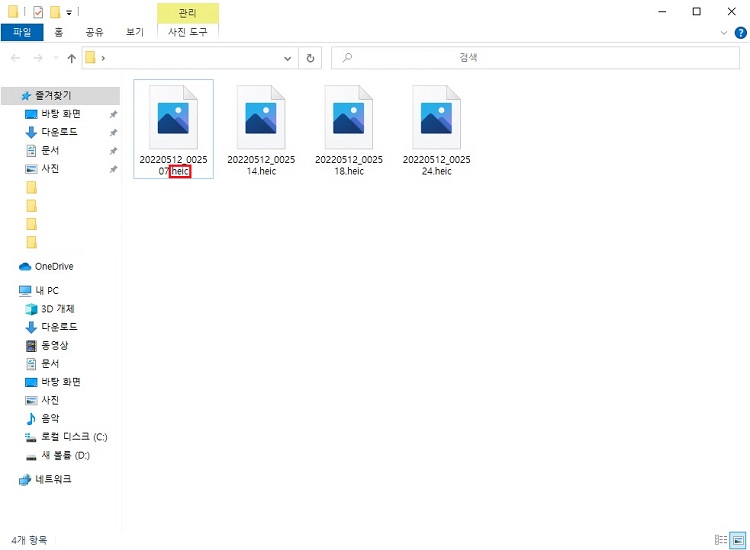
스마트폰에서 카메라로 찍은 사진 파일을 윈도우 PC로 이동하여 저장했습니다.
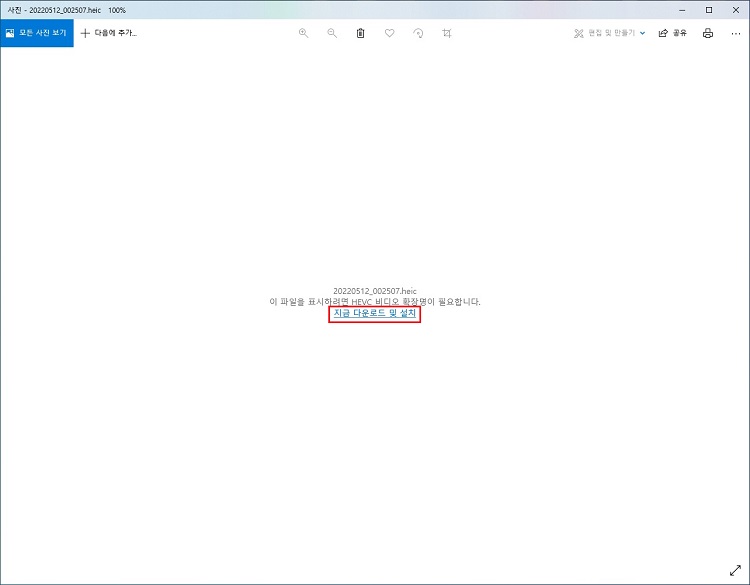
파일을 더블클릭하여 보려고 해도, 제대로 열리지 않아 확인이 불가능합니다. 이 파일을 표시하려면 HEVC 비디오 확장명이 필요합니다. 지금 다운로드 및 설치를 클릭합니다.
1. Microsoft Store로 이동하기 위해, 예 버튼을 클릭합니다.
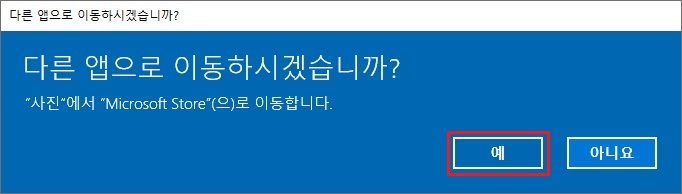
2. HEVC Video Extensions 유료(\1,200) 버전 설치 화면으로 이동하지만, 설치하지 않습니다. 왜냐하면 무료로 설치가 가능하기 때문입니다.
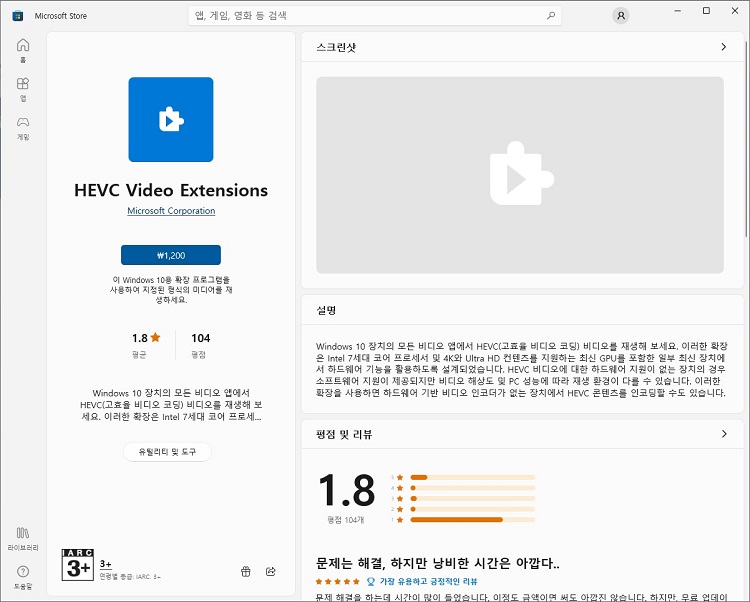
3. 검색창에 HEIF 이미지 확장을 입력하고, 검색하여 설치를 진행합니다.
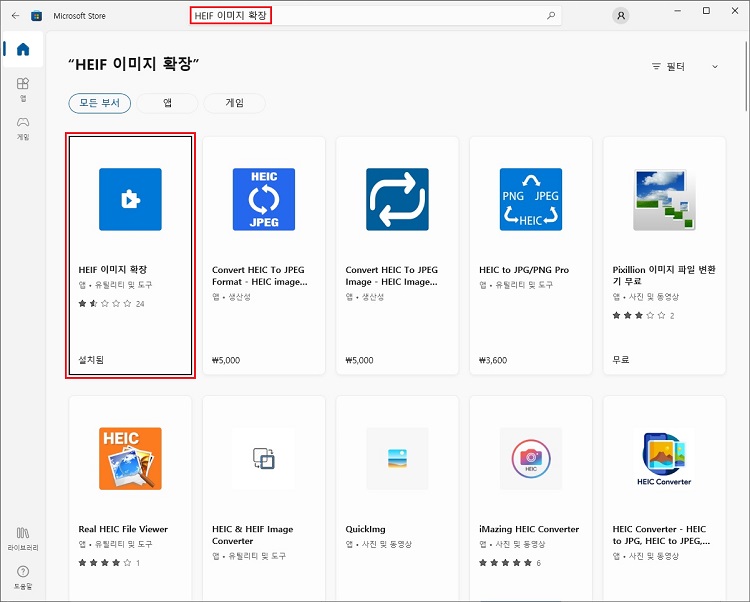
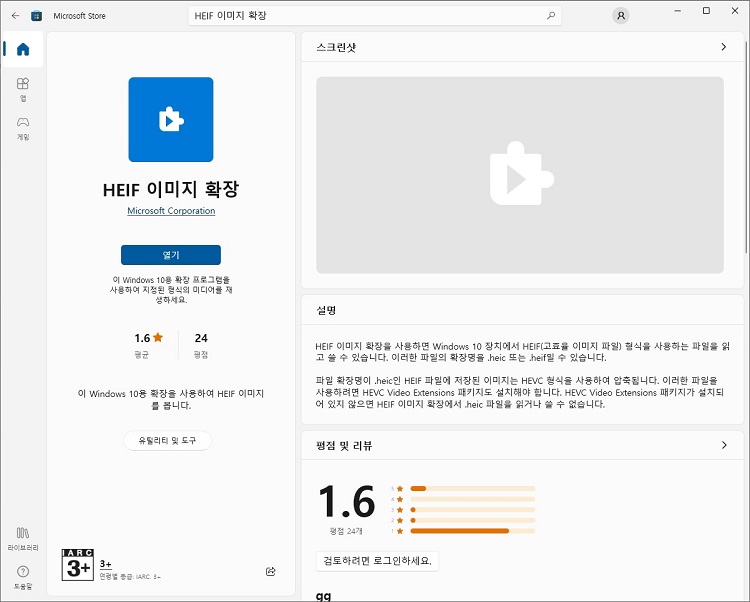
■ HEVC Video Extensions 설치 방법
다음으로 HEVC Video Extensions의 설치가 필요합니다. 설치를 위해 아래 링크를 통해 이동합니다.
HEVC Video Extensions 다운로드 바로가기
Get 장치 제조업체의 HEVC Video Extensions from the Microsoft Store
Windows 10 장치의 모든 비디오 앱에서 HEVC(고효율 비디오 코딩) 비디오를 재생해 보세요. 이러한 확장은 Intel 7세대 코어 프로세서 및 4K와 Ultra HD 컨텐츠를 지원하는 최신 GPU를 포함한 일부 최신 장
apps.microsoft.com
1. 스토어 앱에서 다운로드 버튼을 클릭하여 다운로드 및 설치를 진행합니다.
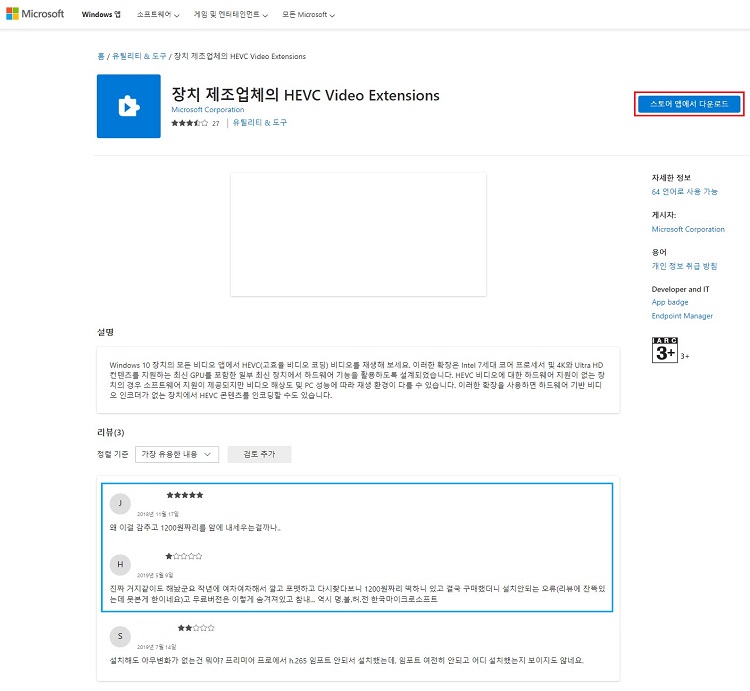
리뷰를 잠깐 살펴보면, 무료 버전이 있음에도 유료 설치 버전을 전면에 내세우는 것에 대한 불만 글이 있습니다. 이유는 잘 모르겠지만, 아마도 모르고 무심결에 유료 버전을 설치한 분들도 많을 것 같습니다.
2. 설치 버튼을 클릭하여, HEVC Video Extensions를 무료로 설치합니다.
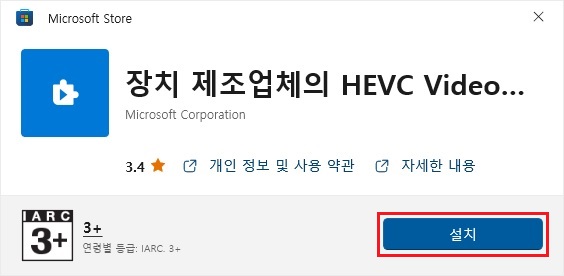
자세한 내용을 클릭하면, 아래와 같이 해당 앱의 설명을 확인할 수 있습니다.
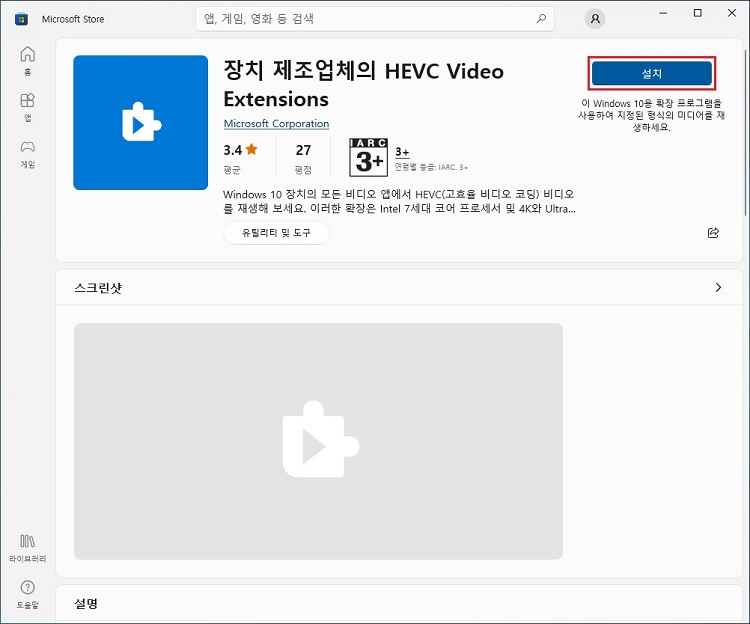
3. 설치가 모두 완료되면, 열기 버튼을 클릭합니다.
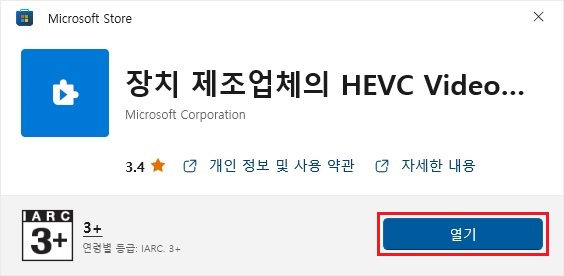
4. heic 사진 파일 폴더를 다시 열면, 폴더 안의 사진 파일이 미리 보기 됩니다.
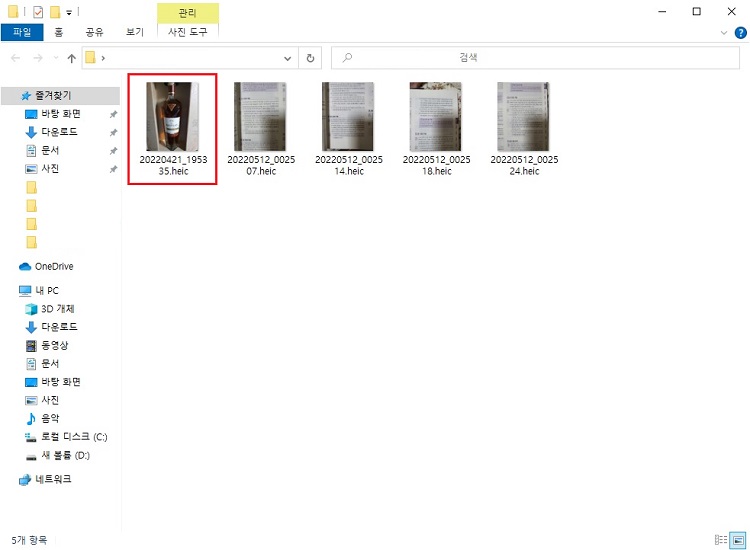
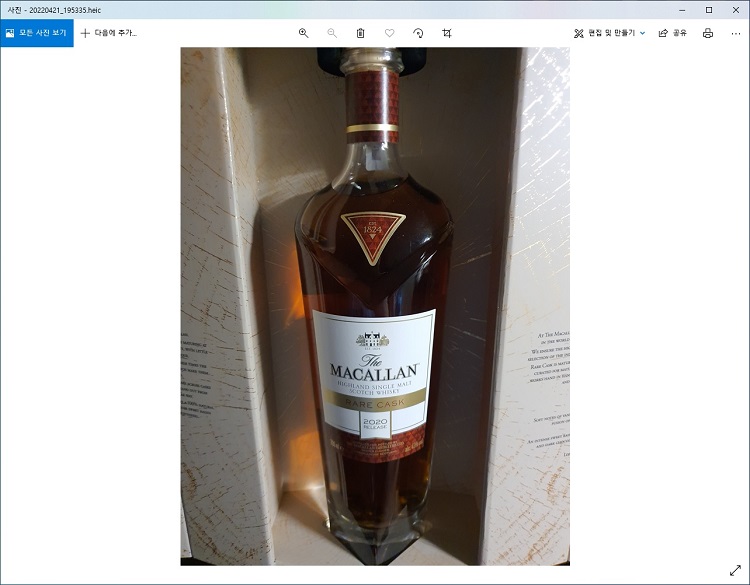
이제부터 heic 파일을 더블클릭하여 열면, 사진이 정상적으로 표시됩니다.
이것으로 윈도우10 PC에서 heic 사진 파일 여는 방법에 대해 자세히 알아보았습니다. 도움이 되셨길 바라며, 공감 및 댓글도 부탁드립니다.
● 함께 보면 도움이 되는 글
윈도우 PC 공동인증서(구 공인인증서) 저장 위치 찾기
가끔 공동인증서 폴더(파일) 자체를 PC에 복사하거나 이동하려고 할 때, 저장 위치가 생각나지 않아서 헤맬 때가 있습니다. 그도 그럴 것이 1년에 많아야 2~3번 정도 하는 작업이다 보니, 기억이
smart-life-studio.tistory.com
노트북 SSD 인식 및 디스크 포맷 방법
노트북에 추가로 SSD를 설치하거나, 윈도우 업데이트를 완료한 후 갑자기 디스크가 인식이 안 되는 경우가 있습니다. 물론 케이블 접촉 불량으로 발생하기도 하나, 이는 대부분 디스크의 초기화
smart-life-studio.tistory.com
'Smart life > 돈이되는정보' 카테고리의 다른 글
| 신한 더모아카드 포인트 조회 방법(feat. 신한 플레이 앱) (0) | 2022.05.13 |
|---|---|
| 코로나 생활지원비 인터넷 신청 방법(feat. 정부24 홈페이지) (0) | 2022.05.12 |
| 소상공인 손실보상 600만원 + α 지원 확정 소식 (0) | 2022.05.11 |
| 국민연금 예상수령액 조회 방법 완벽 정리(feat. 국민연금공단) (0) | 2022.05.10 |
| 정부24 요금 감면 일괄신청 방법(신청 대상자 및 혜택 금액) (0) | 2022.05.08 |




댓글